Apple TV 4 : cinq astuces indispensables pour bien commencer
Par Arthur de la Brosse - Publié le
Vérifier le niveau de batterie de la télécommande ou d'une manette BT
Rendez vous dans les réglages de l'Apple TV, et accédez à la section
Télécommandespuis
Bluetooth. Sélectionnez votre périphérique dans la liste pour connaitre l'état de sa batterie.

Ouvrir le multitâche
À l'instar d'iOS, tvOS dispose d'un
tiroir multitâchedonnant accès à toutes les applications ouvertes récemment et tournant en tache de fond. Pour accéder à cette vue, double-cliquez simplement sur le bouton d'accueil de la Siri Remote (celui dont le pictogramme représente un téléviseur).
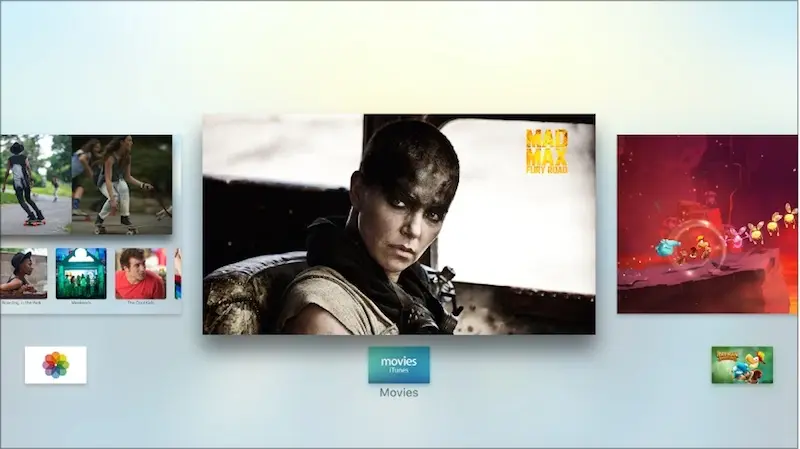
Forcer la fermeture d'une app
Comme sur votre iPhone ou iPad, la fermeture forcée d'une application peut être commandée depuis la vue multitâche, en faisant glisser vers le haut la miniature correspondante. Après avoir double-cliqué sur le bouton d'accueil de l'Apple TV, sélectionnez l'application et faites glisser votre doigt vers le haut du trackpad de la Siri Remote pour la
tuer.
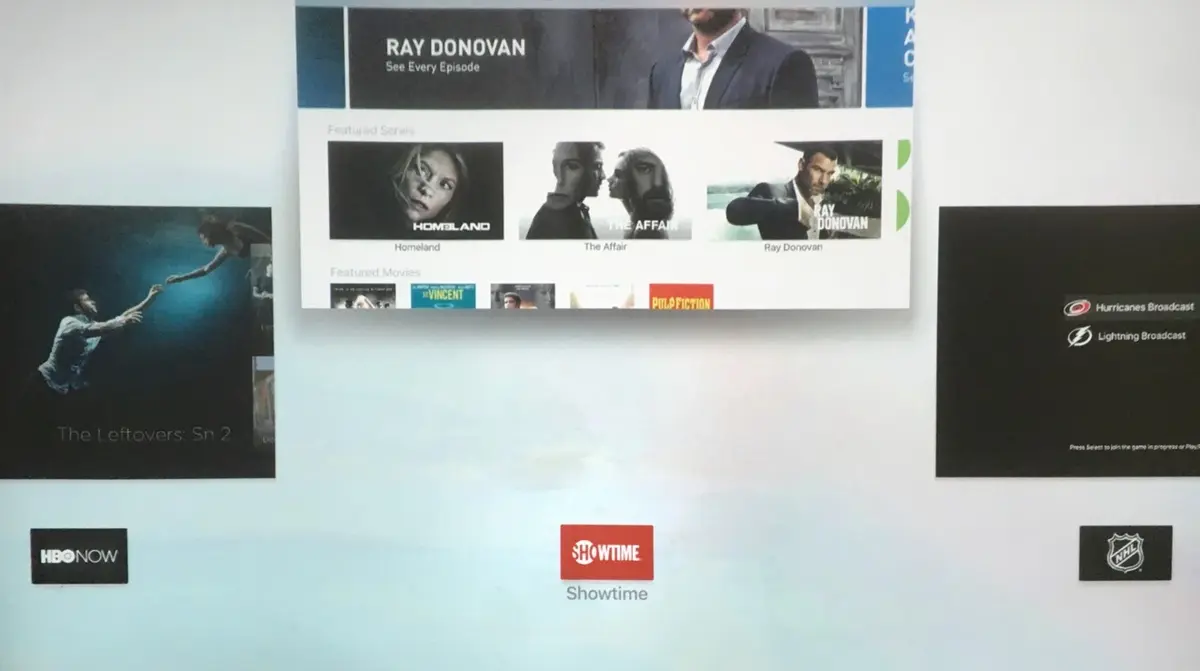
Forcer le redémarrage de l'Apple TV
En cas de plantage complet de la boi-boite pommée, vous pouvez la rebooter simplement à l'aide de la télécommande en maintenant les boutons Menu et Accueil appuyés environ 5 secondes. Notez que la manipulation fonctionne également en appuyant quelques instants sur Menu et Play/Pause.
Appairer une nouvelle télécommande avec l'Apple TV
Si vous ne parvenez pas à utiliser votre Siri Remote pour naviguer dans les menus de votre Apple TV, ou que vous souhaitez appairer une nouvelle télécommande après un accident malencontreux, maintenez la télécommande à environ 5 centimètres de l'Apple TV et enfoncez quelques secondes les touches Menu et Volume+. Vous devriez voir apparaitre une notification vous confirmant que la télécommande a bien été appairée avec le boitier.






